Majitelé jablečných počítačů se konečně dočkali, a společnost Apple vydala dlouho očekávaný operační systém macOS Big ve verzi pro širokou veřejnost. Pokud jste si novinku již nainstalovali, jistě uvítáte náš přehled základních tipů pro její používání.
Mohlo by vás zajímat

Ovládací centrum
V operačním systému macOS Big Sur přibylo nově Ovládací centrum – podobně, jako ho známe z iPadOS a iOS. Jedním jediným kliknutím tak můžete ze svého Macu ovládat řadu funkcí a nastavení, přehrávat hudbu, upravovat nastavení obrazovky a mnoho dalšího. Ovládací centrum najdete na pravé straně nástrojové lišty v horní části obrazovky vašeho Macu. To, jaký obsah se v něm bude zobrazovat, můžete nastavit po kliknutí na Apple menu v levém horním rohu obrazovky Macu, kde kliknete na Předvolby systému -> Dock a řádek nabídek.
Oznamovací centrum
Notifikace jako takové nejsou v prostředí Maců žádnou novinkou, Apple je ale u macOS Big Sur výrazně přepracoval. V jednom okně se nyní budou zobrazovat jak notifikace, tak i widgety, a vy budete mít o všem mnohem lepší přehled. Velikost a vzhled widgetů v Oznamovacím centru si navíc můžete libovolně přizpůsobit. Upozornění Oznamovacího centra upravíte v Předvolbách systému -> Oznámení, widgety upravíte po kliknutí na Upravit widgety ve spodní části Oznamovací centra. Zde pak můžete widgety libovolně přesouvat, přidávat, mazat a přizpůsobovat.
Safari 14
Webový prohlížeč Safari získal v operačním systému macOS Big Sur nový, lepší vzhled. Dočkal se také vylepšení po stránce soukromí, má menší dopad na spotřebu baterie MacBooků a nabídne uživatelům týdenní přehled o soukromí, a jeho součástí bude nově také nástroj pro prevenci sledování webovými stránkami. Nalevo od adresního řádku v Safari naleznete ikonku pro zobrazení informací o sledovacích nástrojích na dané stránce.
Zprávy
Ve Zprávách v macOS Big Sur přibyla podobně jako v operačních systémech iOS 14 a iPadOS 14 možnost připnutí důležitých konverzací nad seznam pro snazší přístup. Připnuté konverzace se synchronizují napříč všemi zařízeními, přihlášenými ke stejnému Apple ID. Ve Zprávách na Macu lze také ve skupinových konverzacích odpovídat konkrétnímu uživateli a konverzovat ve vláknech, což přináší ještě větší přehlednost.
Mapy
V operačním systému macOS Big Sur se významných změn dočkaly také nativní Mapy, kterými se Apple snažil vstříc zejména těm, kteří s nejnovější verzí jablečného desktopového systému budou pracovat na větších a lepších monitorech. V Mapách také přibyly trasy pro elektromobily s informacemi o dobíjecích stanicích, další novinkou je možnost vytváření nebo využívání průvodců. Pro vytvoření vlastního průvodce klikněte na znaménko “+” v pravém horním rohu okna aplikace Mapy, a můžete začít přidávat zajímavá místa, která stojí za návštěvu. K dispozici jsou také interiérové mapy pro letiště, nákupní centra a další populární oblasti. Interiérovou mapu zobrazíte po dostatečném přiblížení vybraného objektu.
Nový design
Jak jste si jistě všimli již při představování macOS Big Sur, přináší nejnovější verze desktopového operačního systému pro jablečné počítače kromě jiného také výraznou změnu v designu. Ten nyní se svými novými ikonami, zaoblenými rohy, vyšší průsvitností nebo třeba Ovládacím centrem silně připomíná design iPadOS 14 a iOS 14. Nástrojová lišta v horní části obrazovky Macu je nyní o něco průsvitnější, mezi položkami v menu je více prostoru pro lepší přehled.
App Store
Podobně jako v operačních systémech iOS 14 a iPadOS 14 se i v macOS Big Sur dočkal App Store řady změn, co se týče soukromí uživatelů. V jablečném online obchodě s aplikacemi nyní najdete mnohem více informací o tom, jakým způsobem vývojáři softwaru nakládají s vašimi údaji. Součástí stránky každé aplikace bude také přehledné shrnutí toho, jaký typ údajů vývojáři daného programu shromažďují a jak s těmito daty dále nakládají.
Informace o baterii
Mít co nejlepší přehled o stavu nabití a kondice baterie je pro majitele MacBooků jistě velmi důležité. Apple na tento aspekt myslel i při vývoji operačního systému macOS Big Sur, a posktyl v něm uživatelům možnosti, jak získat o své baterii všechny potřebné informace. Klikněte na Apple menu v levém horním rohu obrazovky Macu, zvolte Předvolby systému a klikněte na položku Baterie. Zde si pak můžete prohlédnout údaje o využití baterie vašeho MacBooku za posledních 24 hodin nebo za posledních deset dní.
Ještě lepší Diktafon
Společnost Apple letos vylepšuje způsob pořizování hlasových záznamů v nativní aplikaci Diktafon, a to napříč všemi svými operačními systémy. Podobně jako v iOS 14 nebo iPadOS 14 získáváte i v Diktafonu pro macOS Big Sur možnost vylepšení vašich hlasových záznamů. Po spuštění Diktafonu na vašem Macu zahajte záznam tak, jak jste zvyklí. V pravém horním rohu najdete nově ikonku kouzelné hůlky – po klepnutí na ni můžete provést vylepšení vašeho zvukového záznamu, odstranit šum v pozadí a další nedokonalosti.
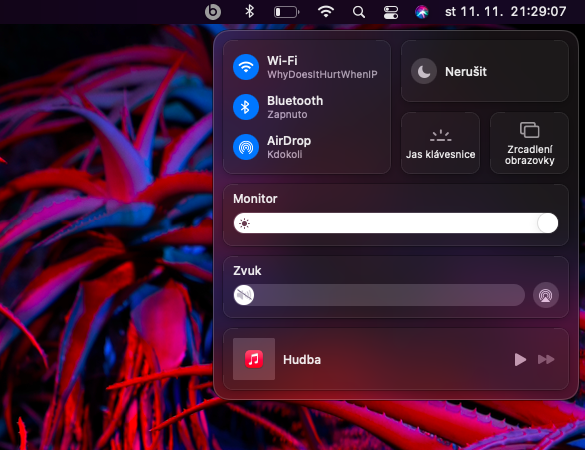
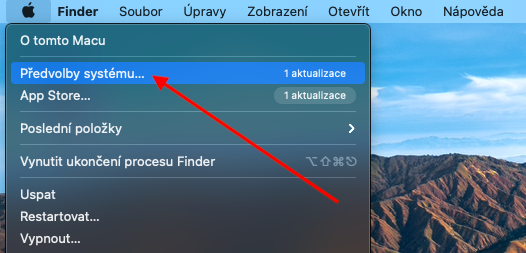
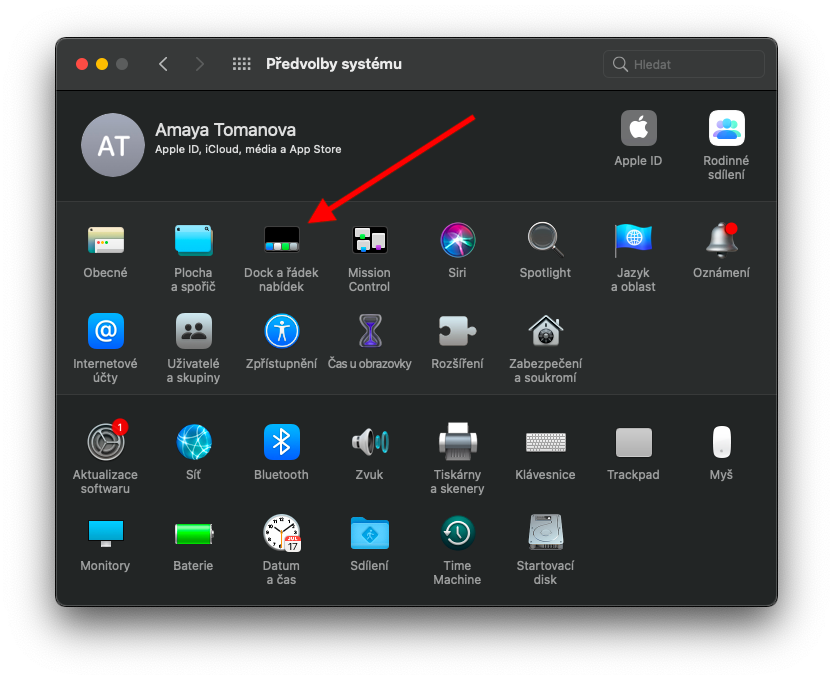
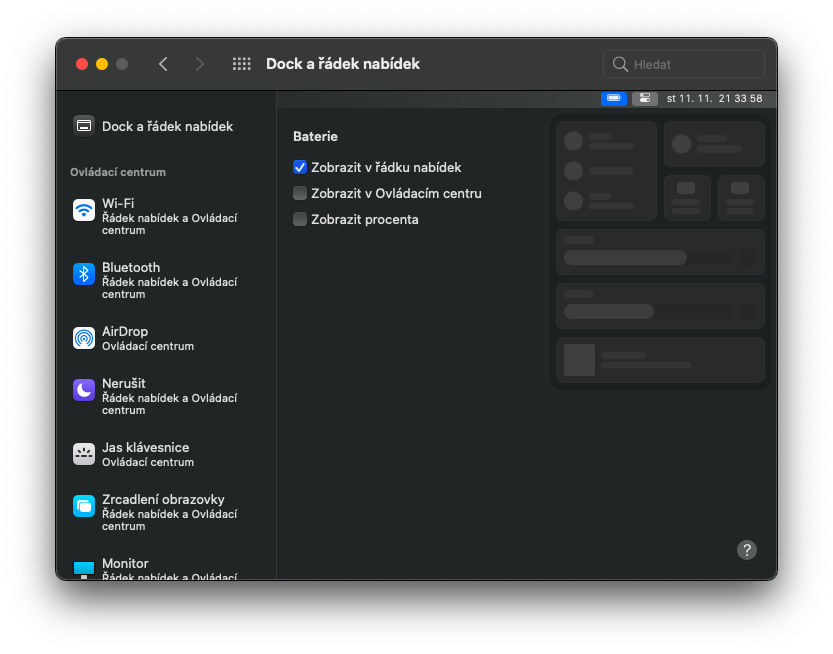
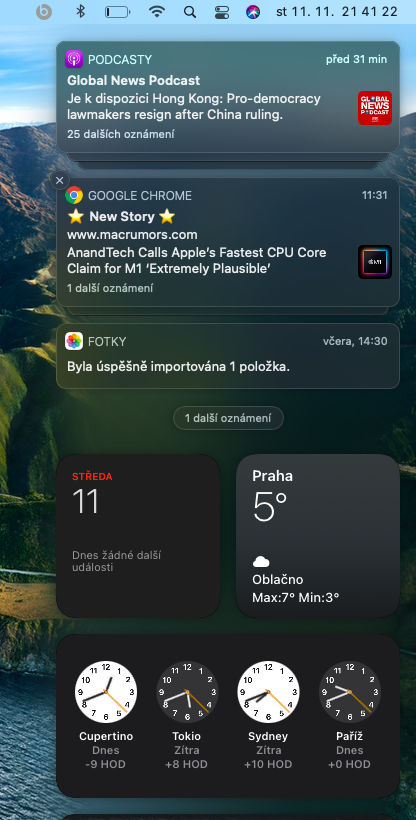
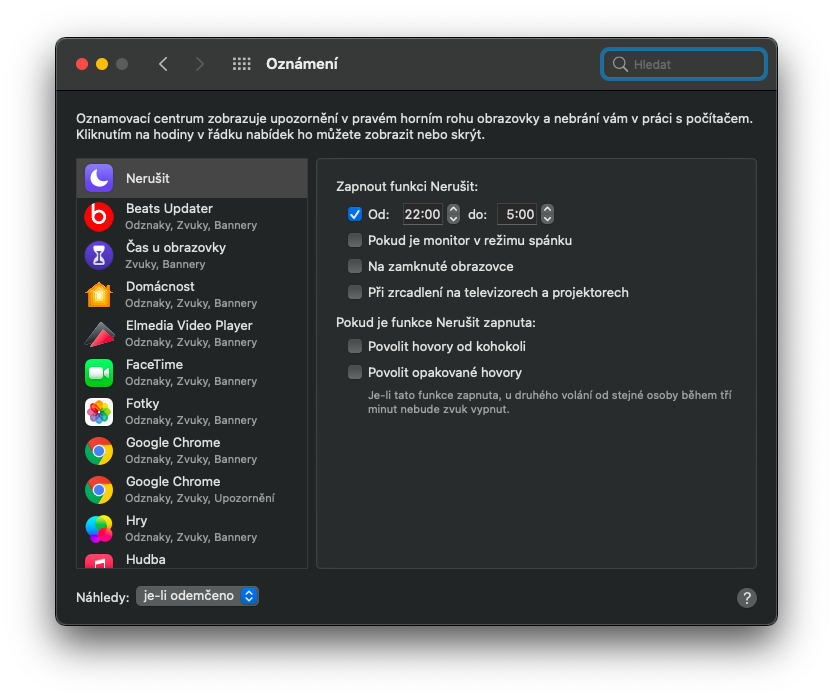
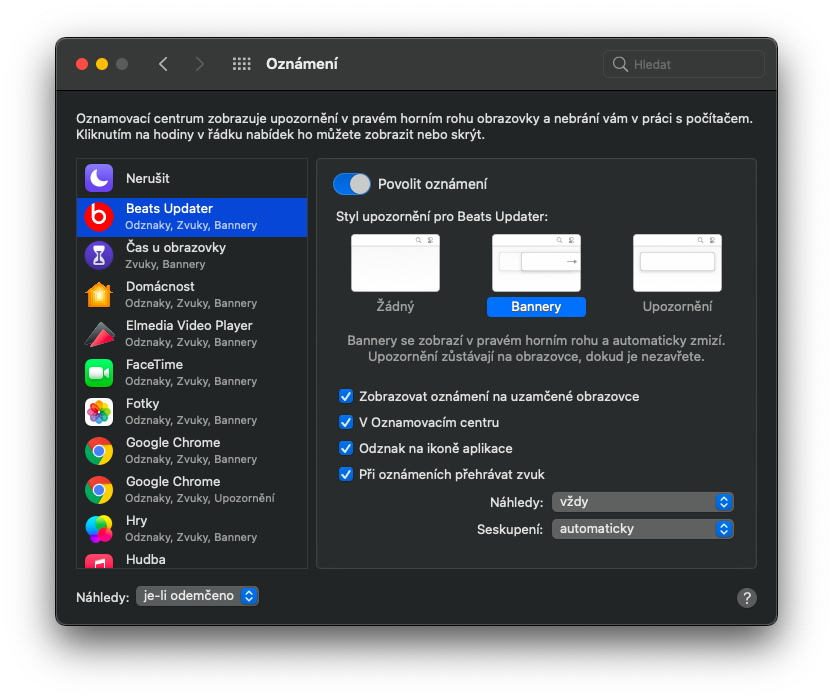
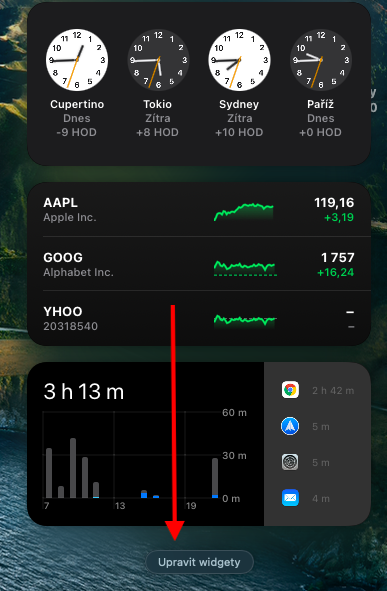

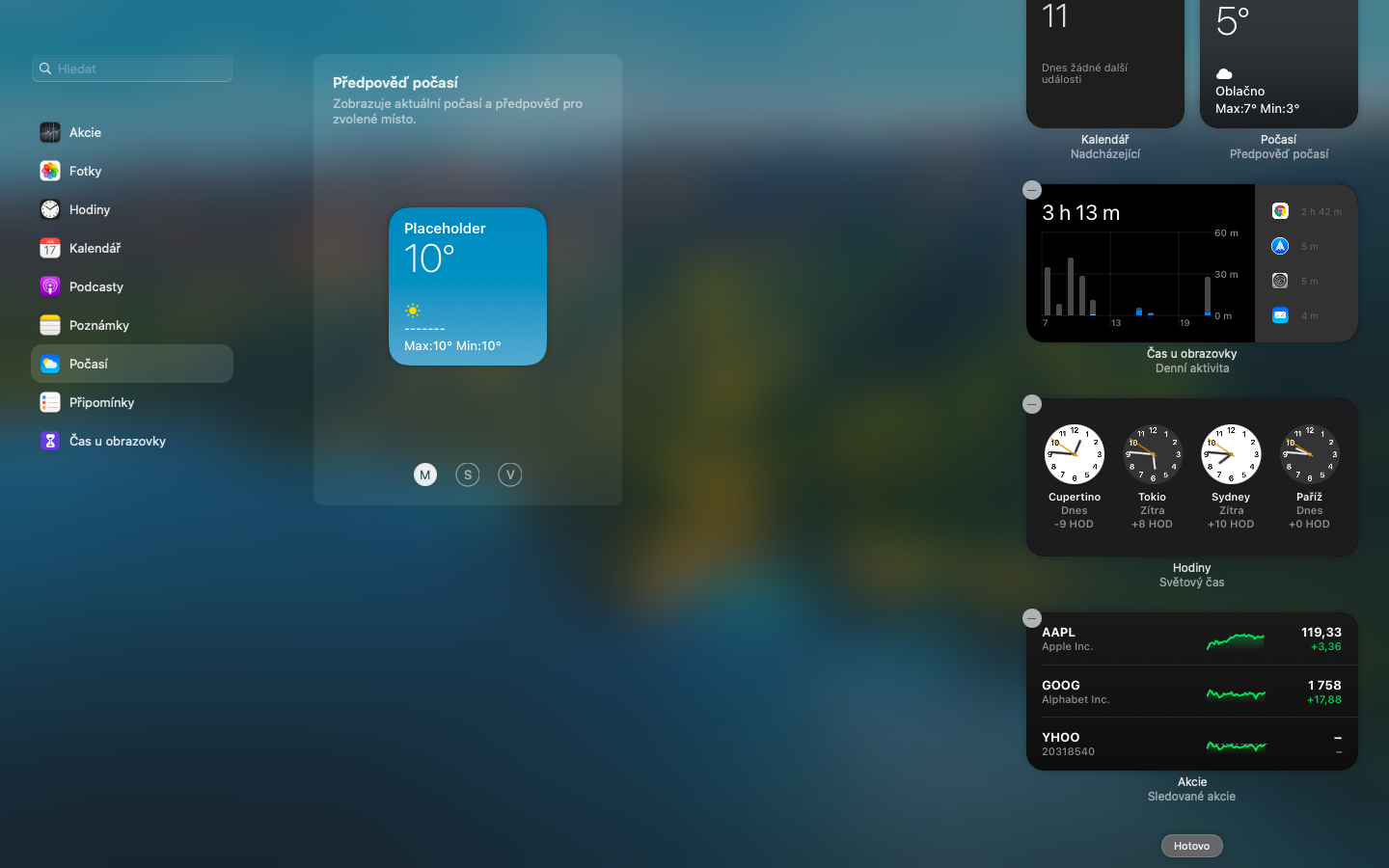
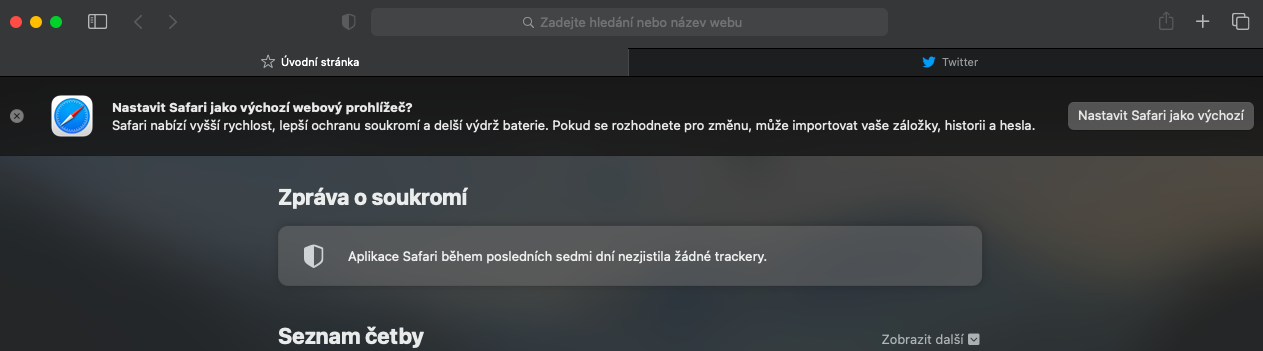
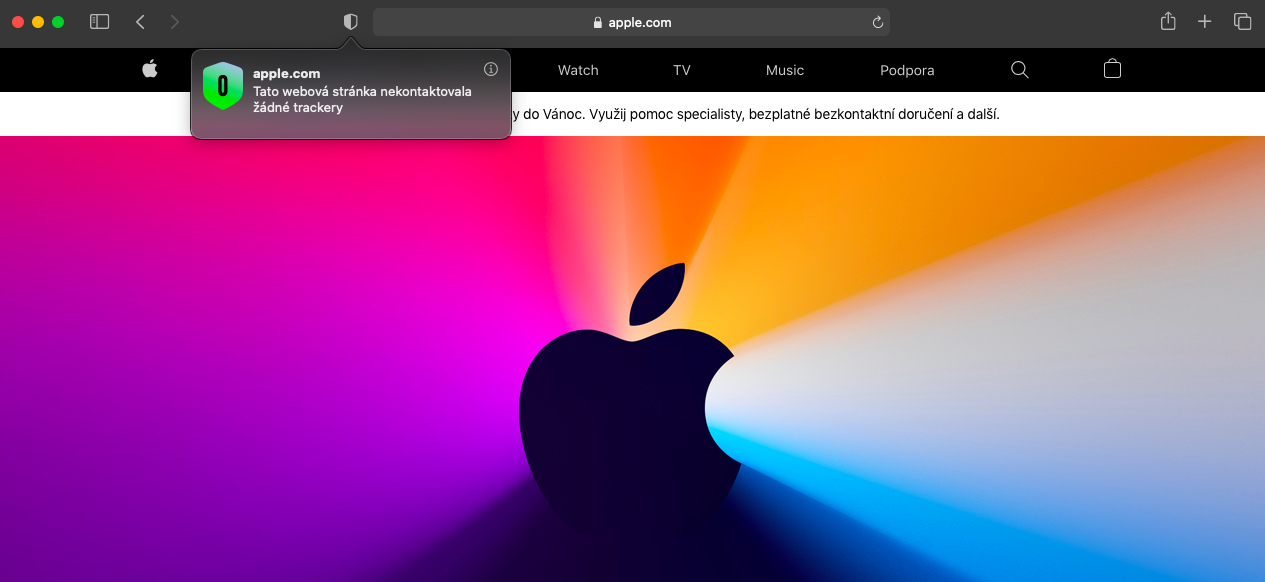
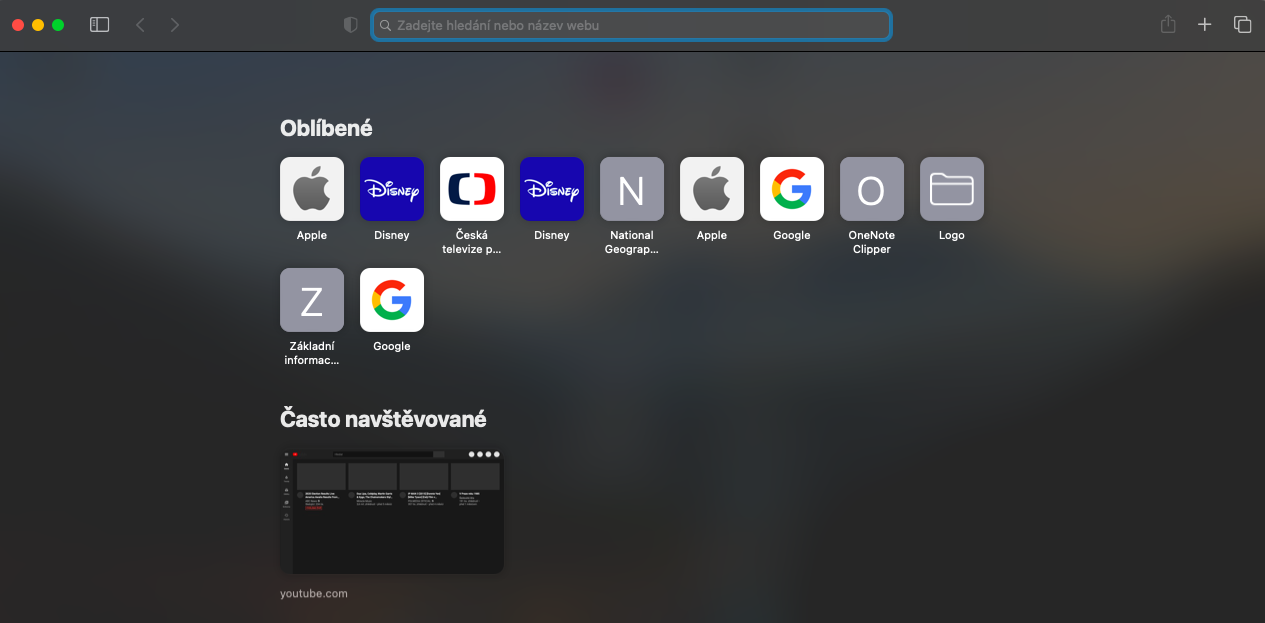
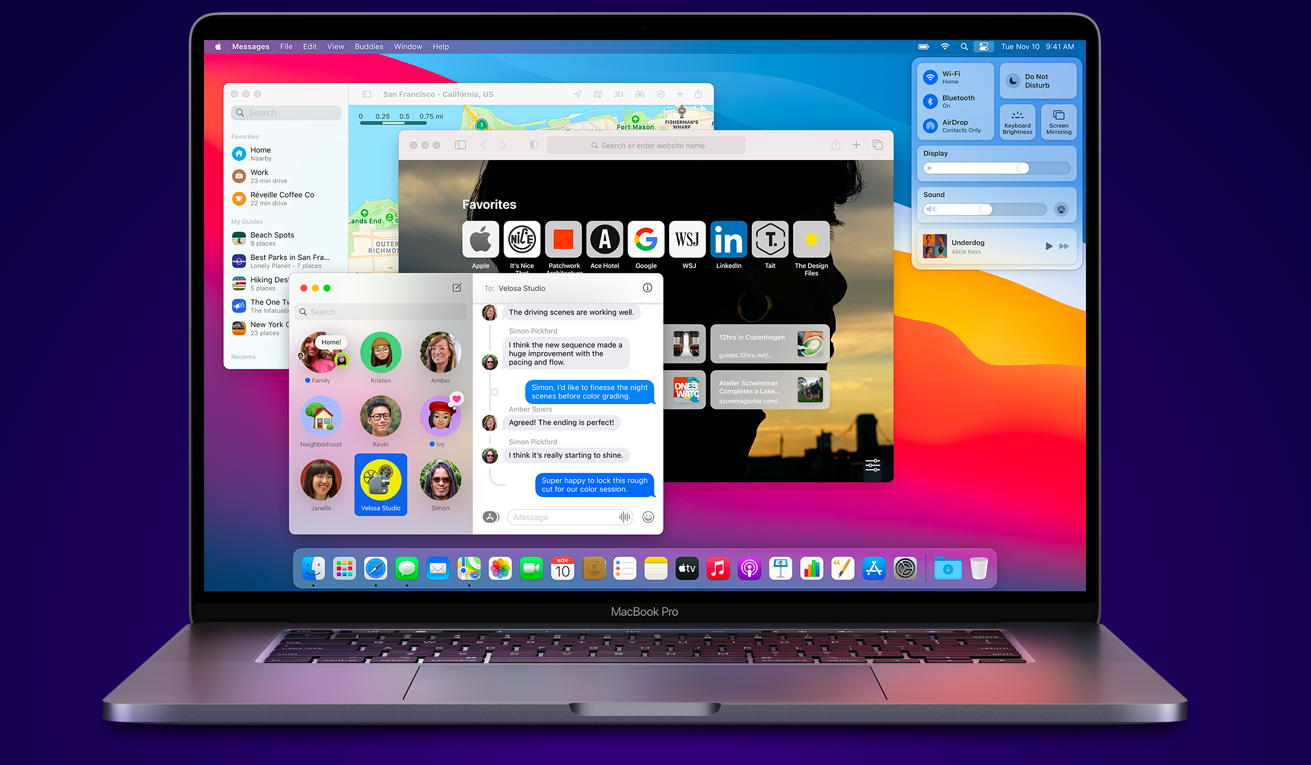
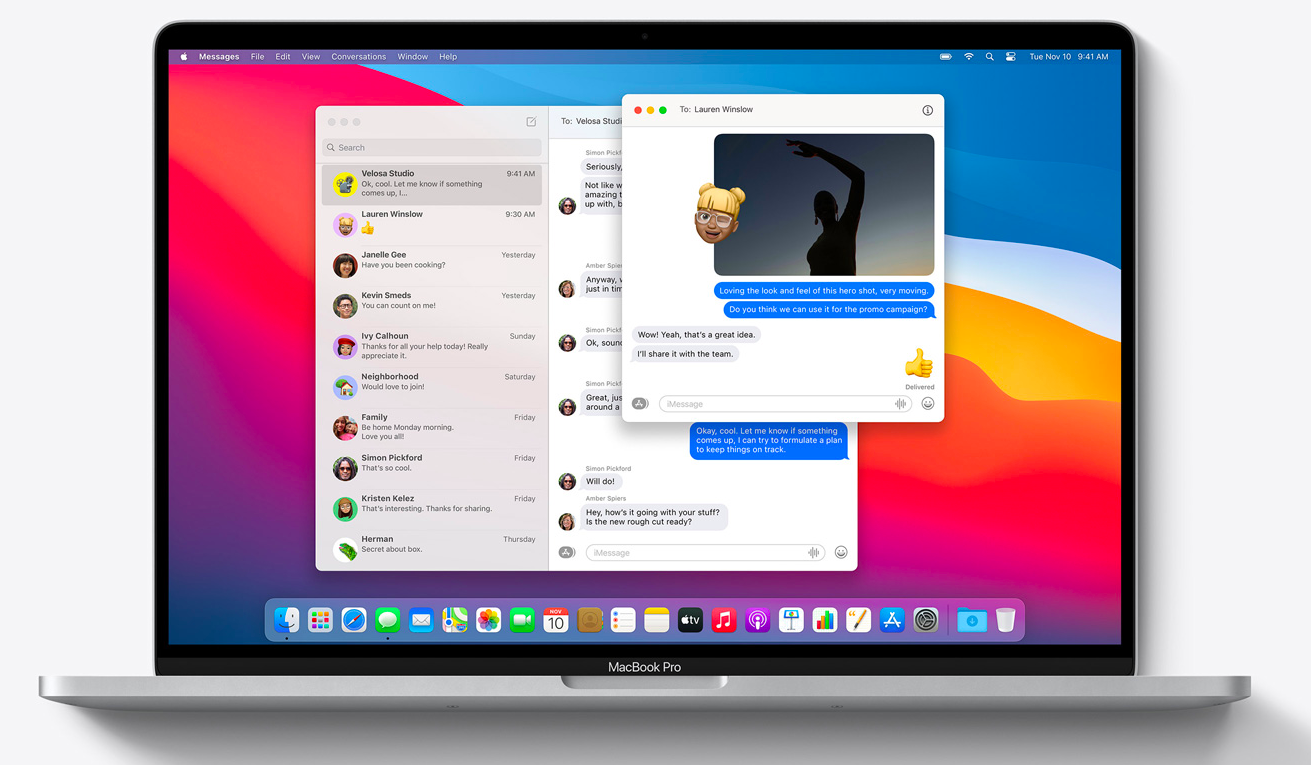
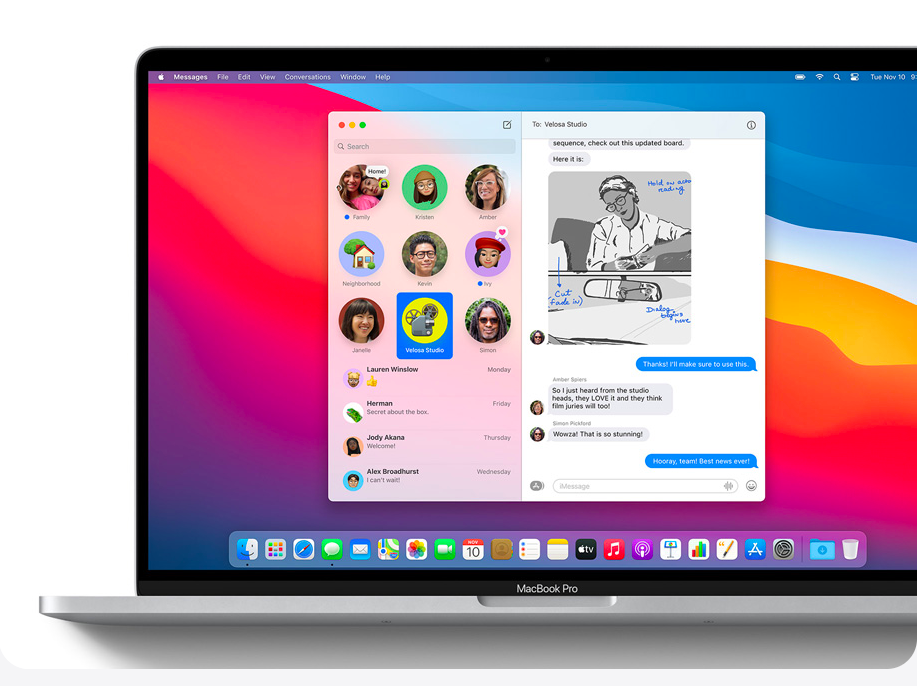
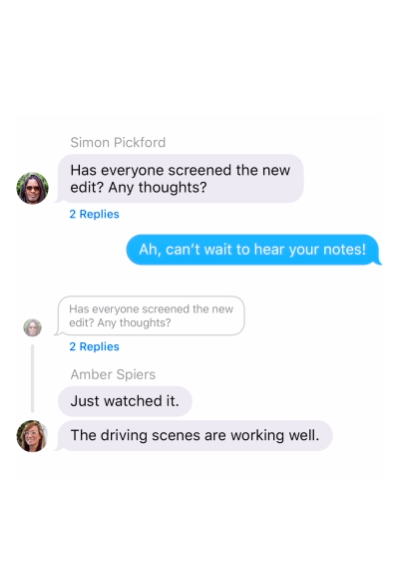
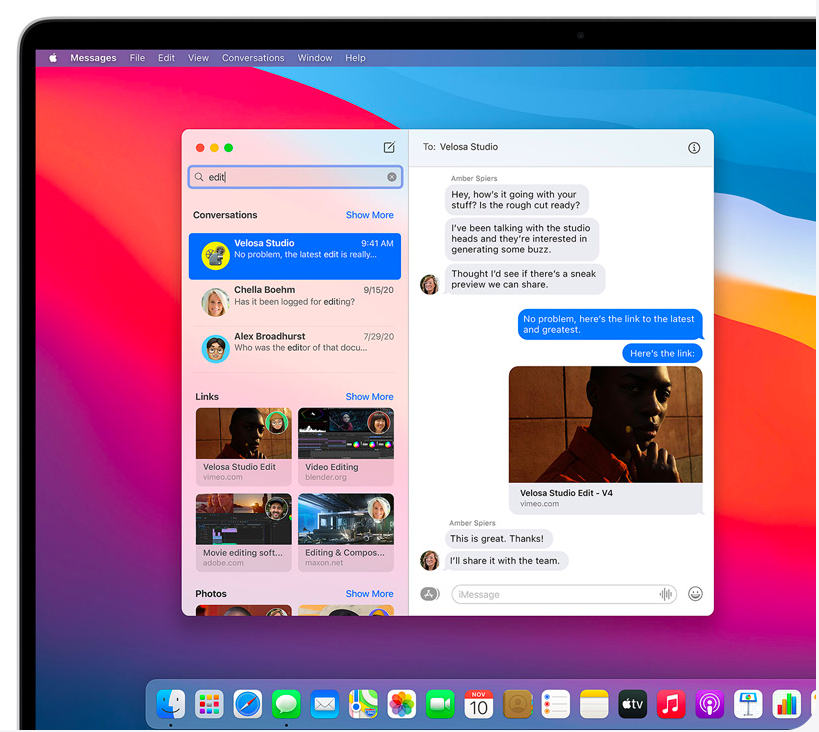
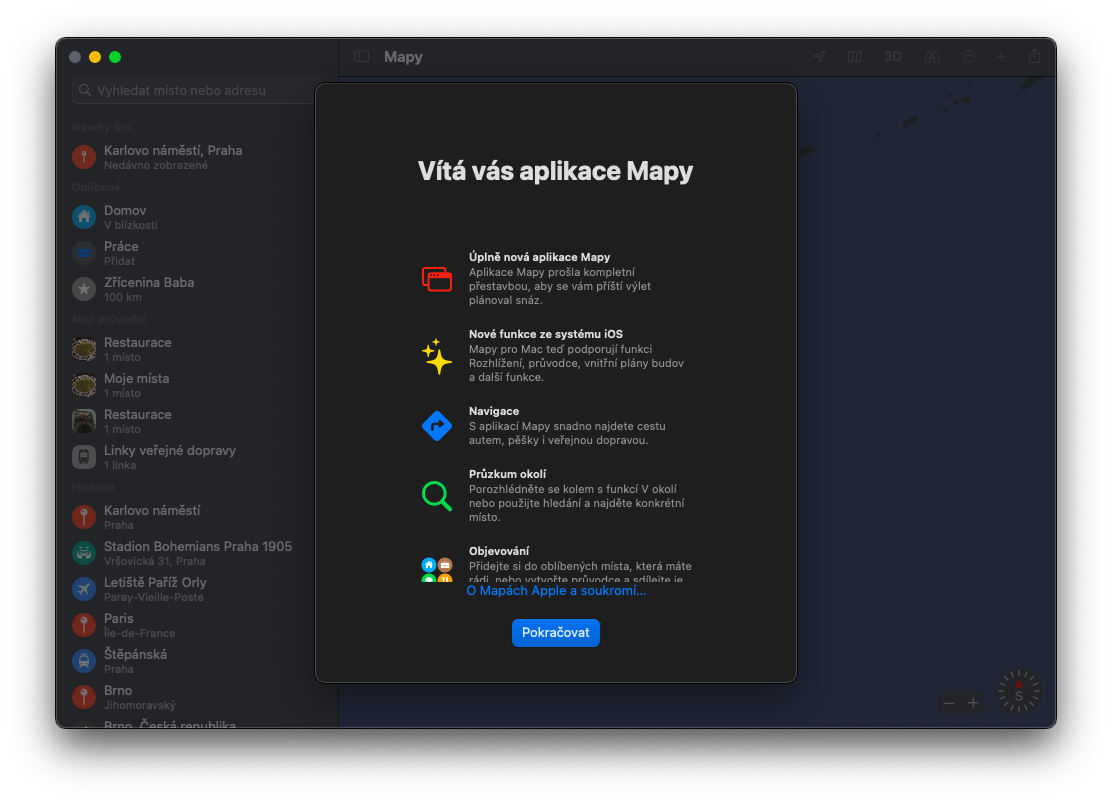
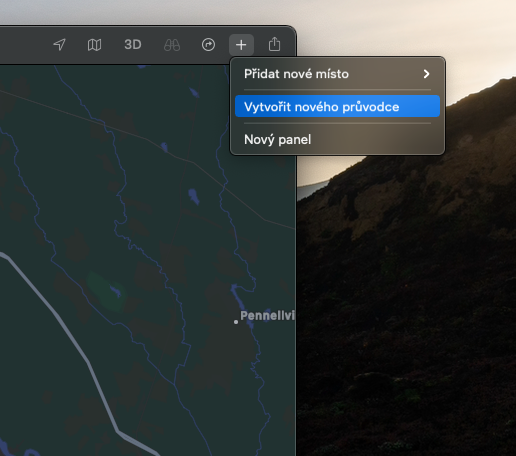
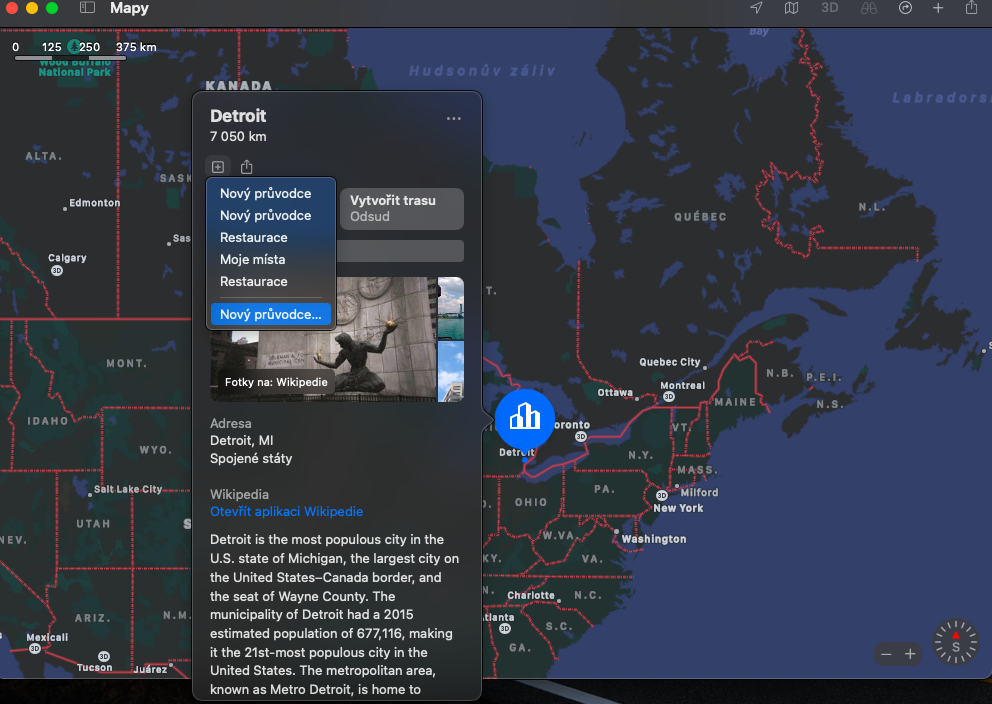
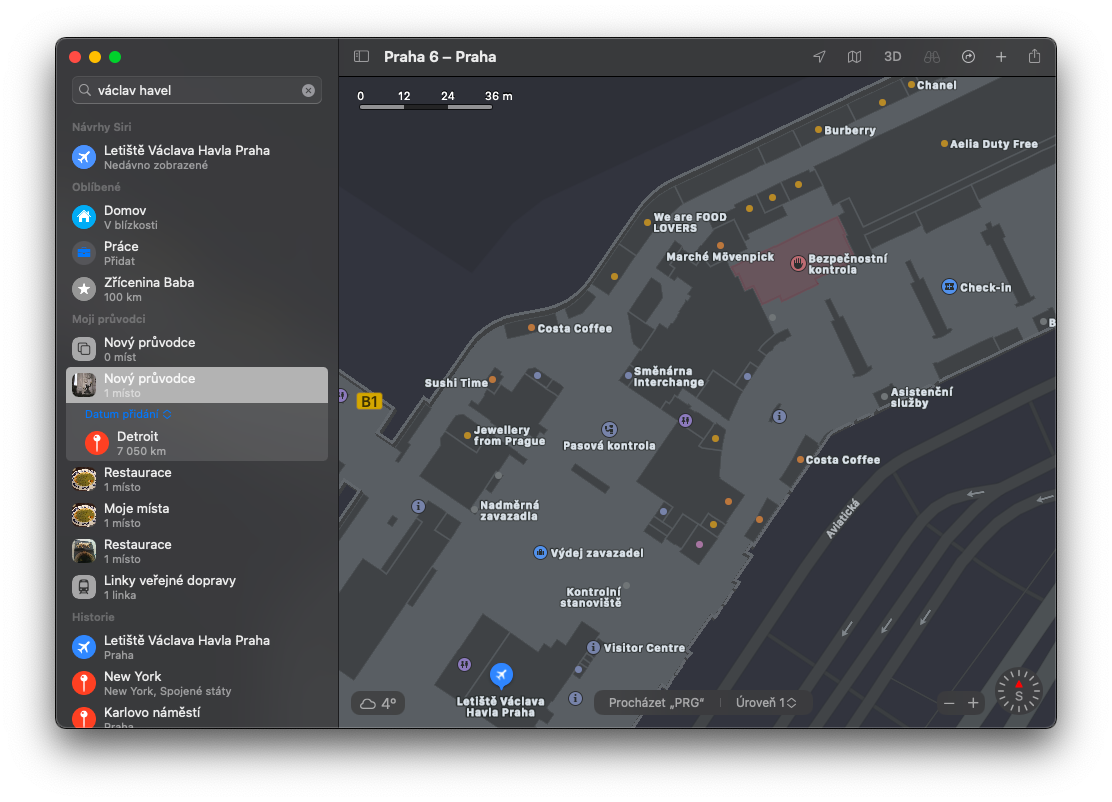
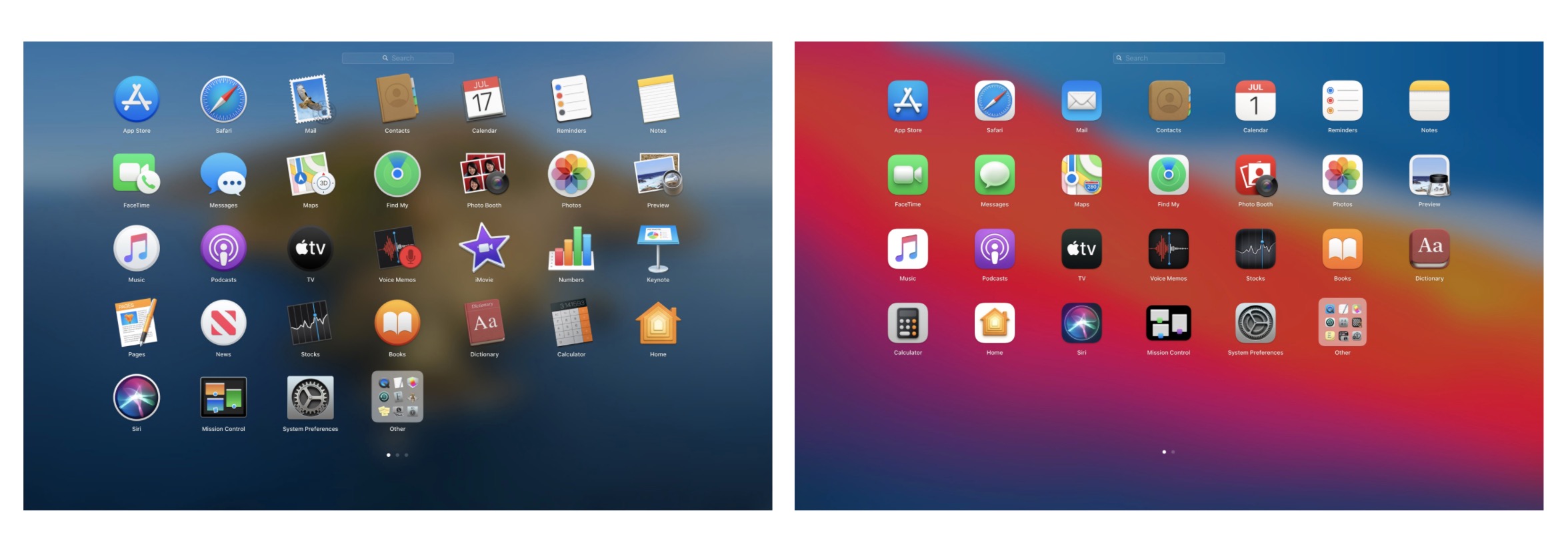
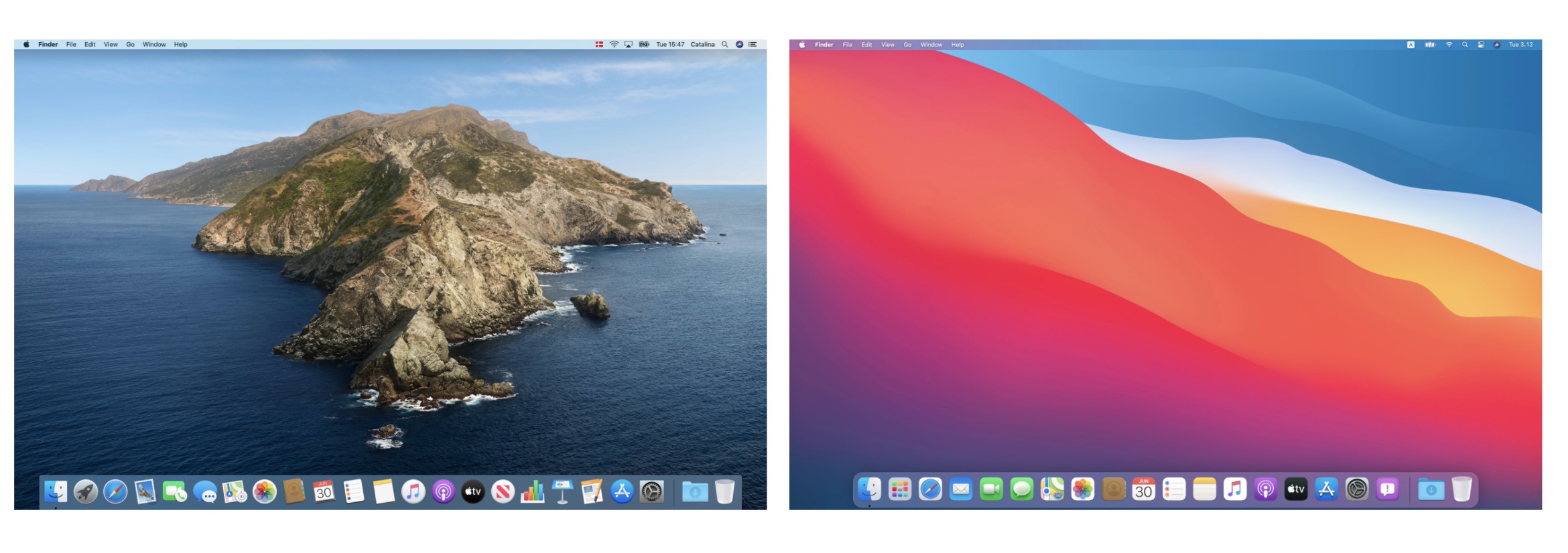
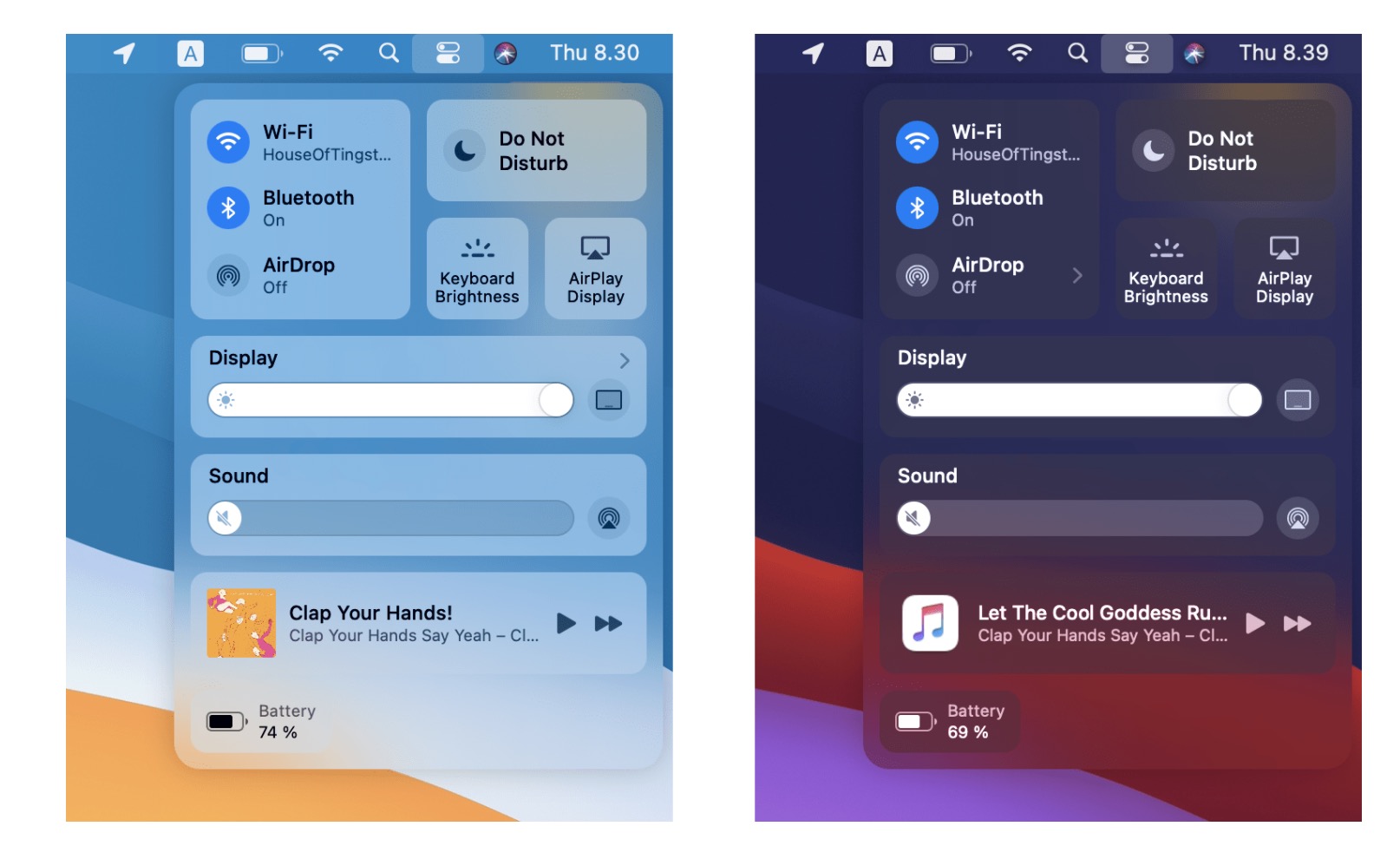
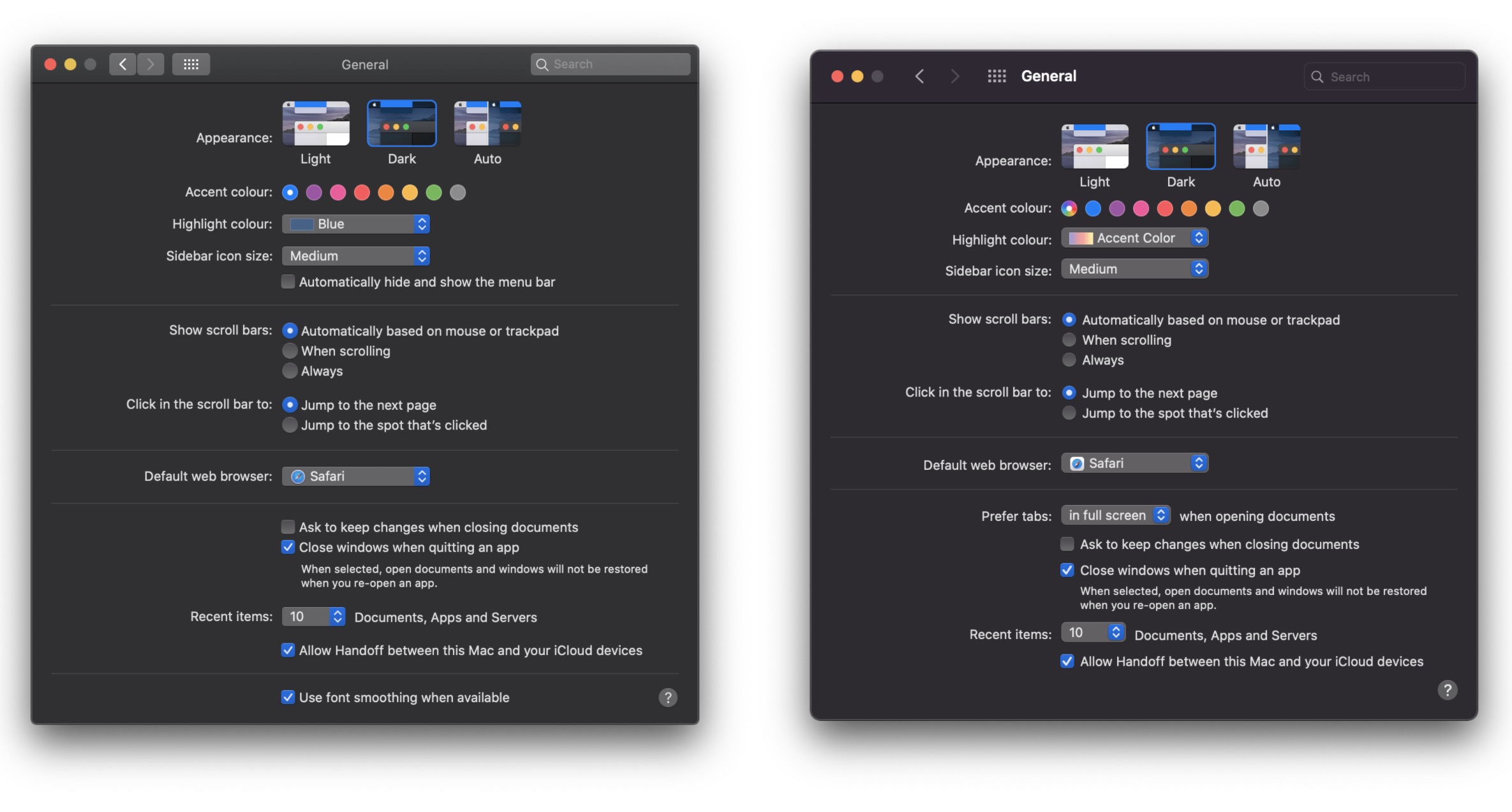
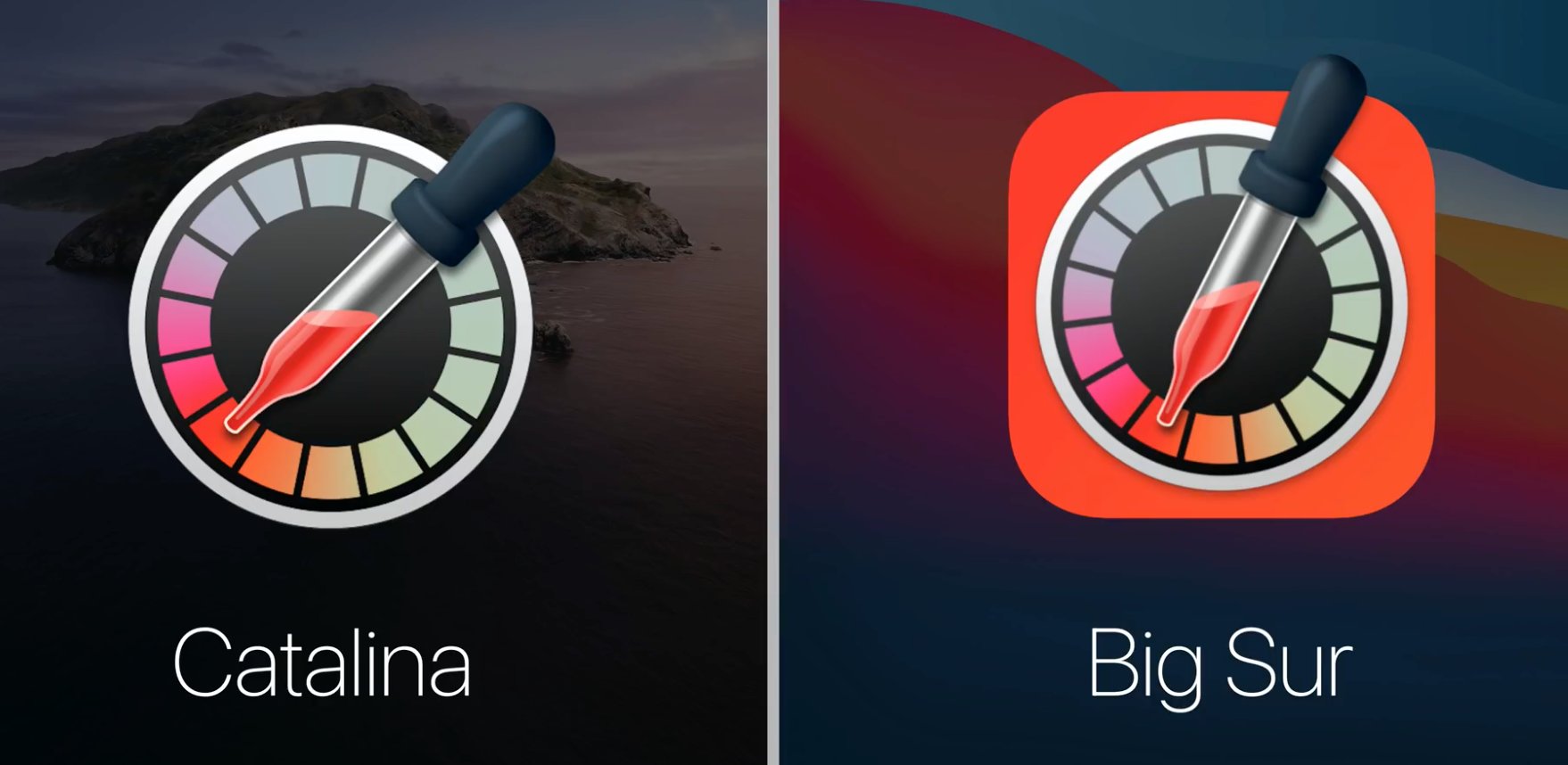
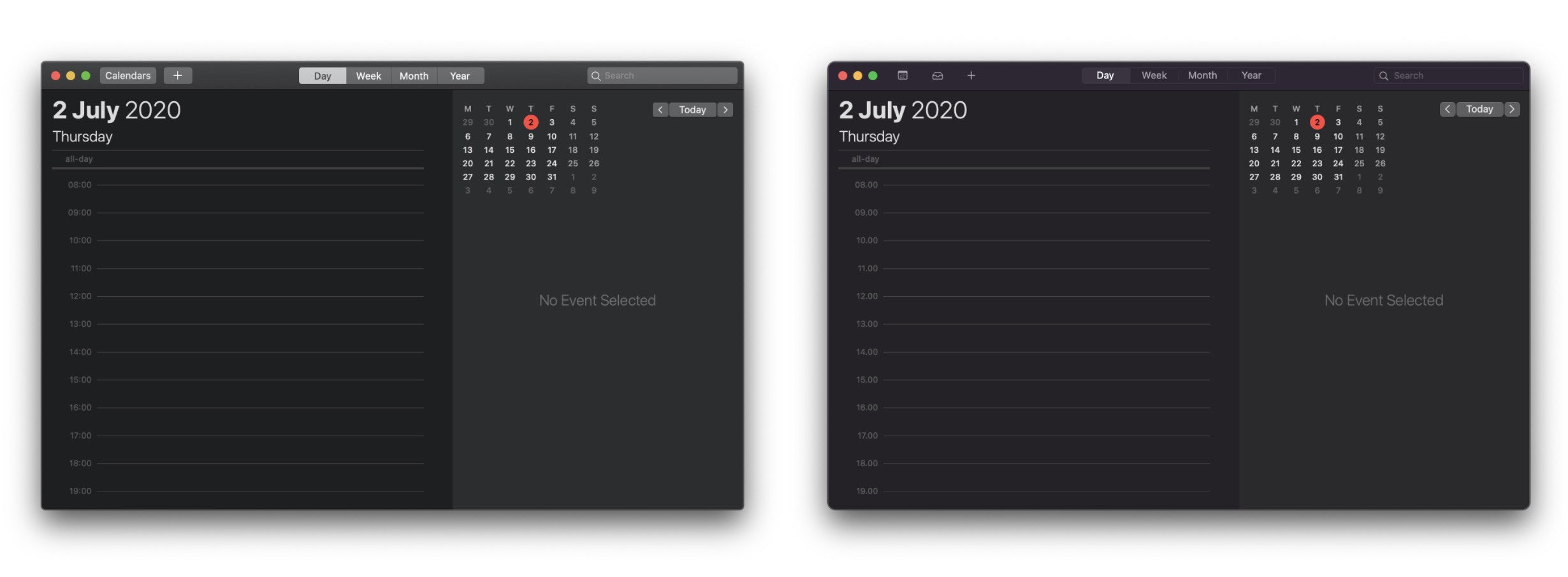
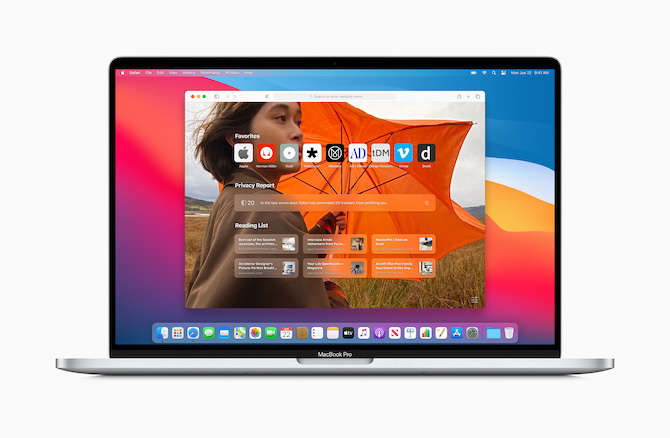
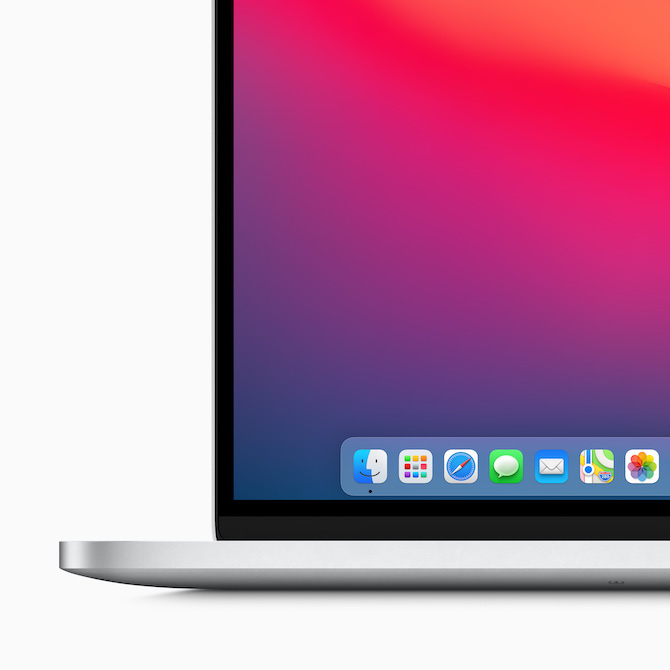
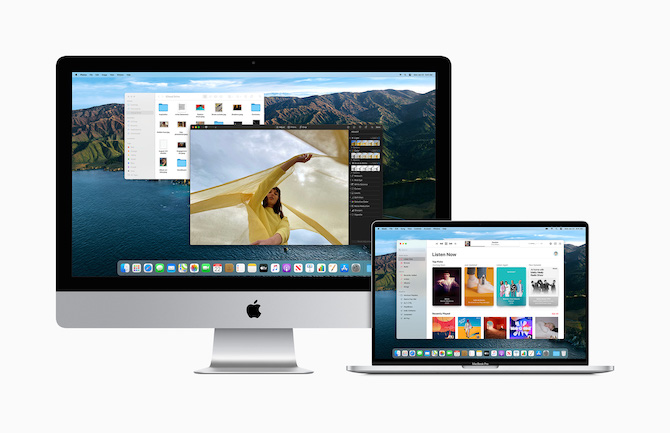
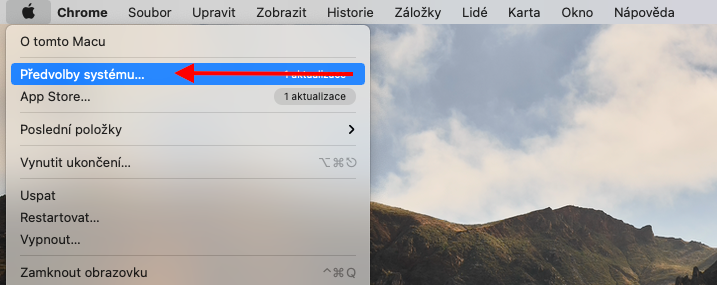
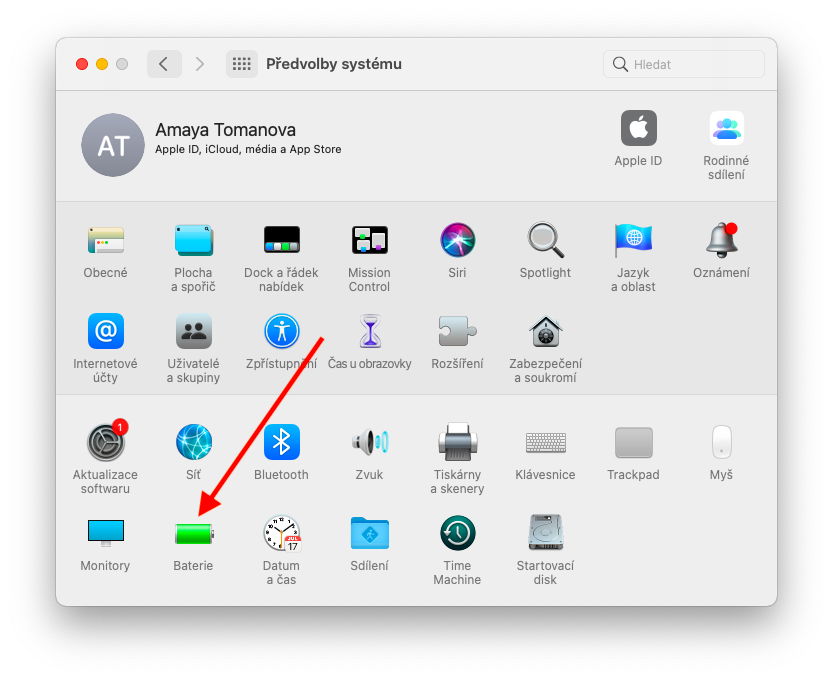
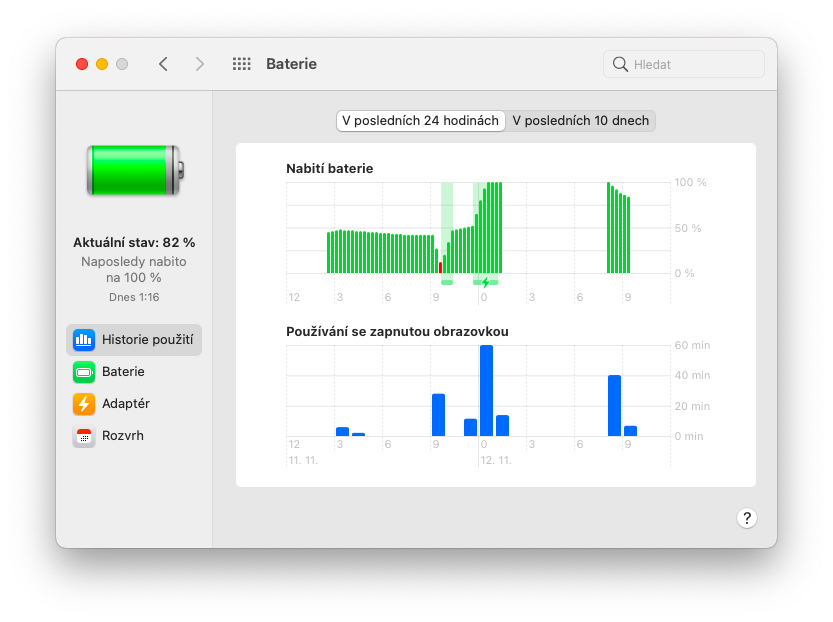
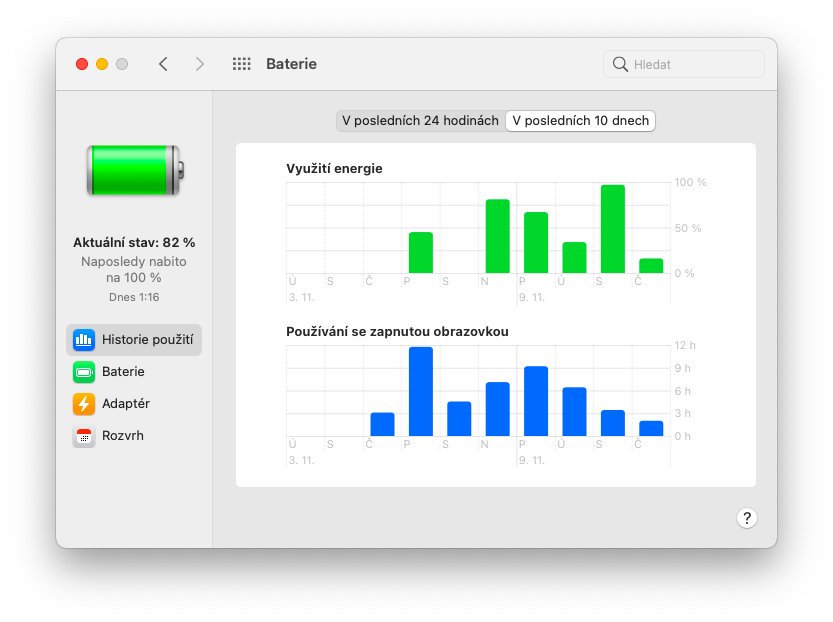
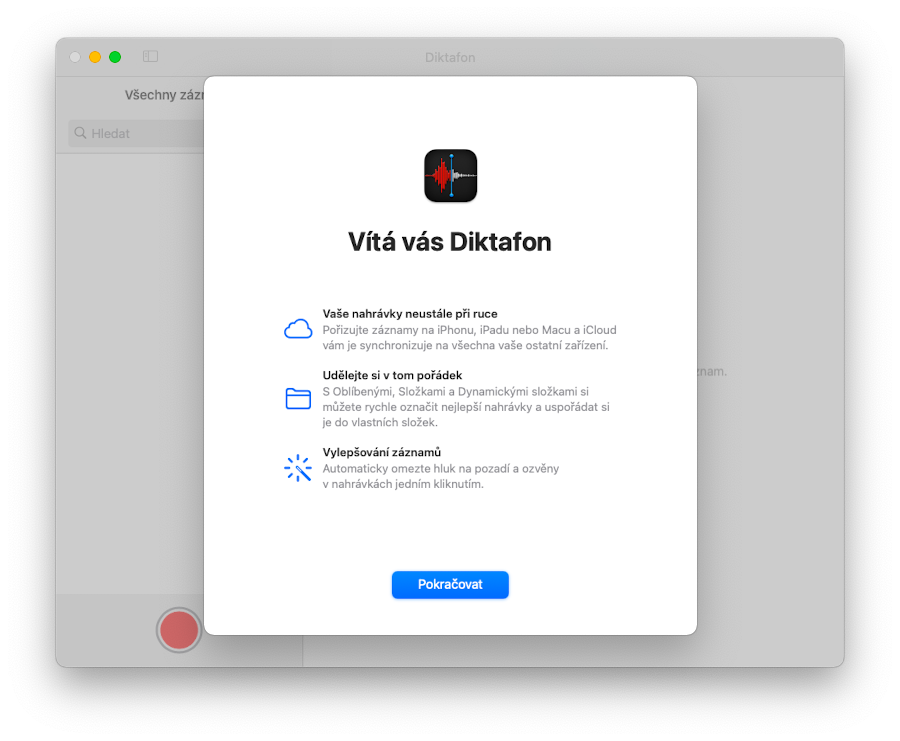
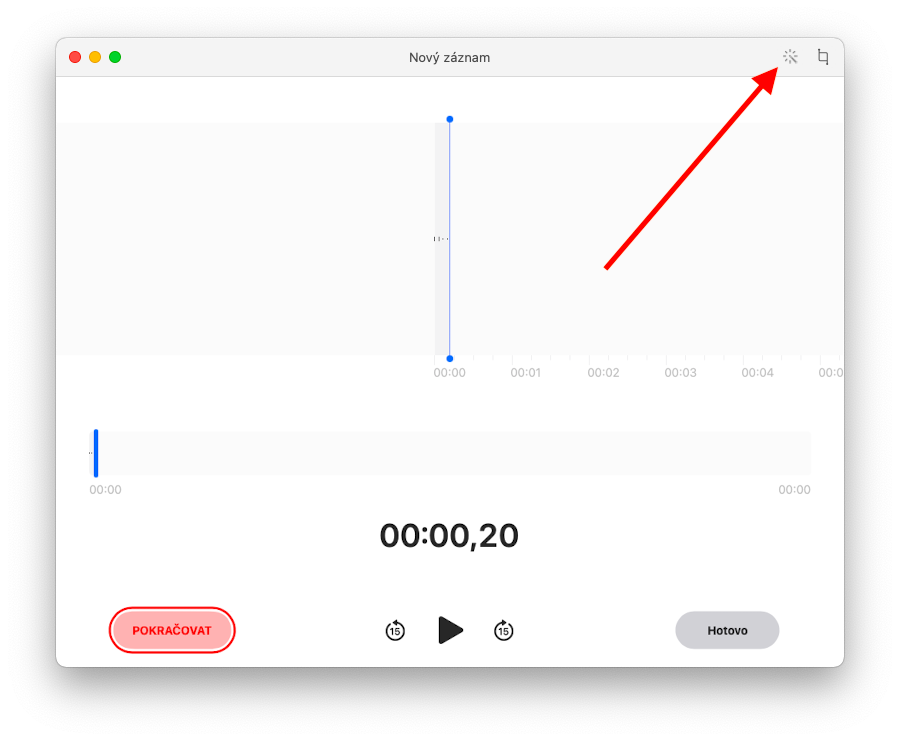
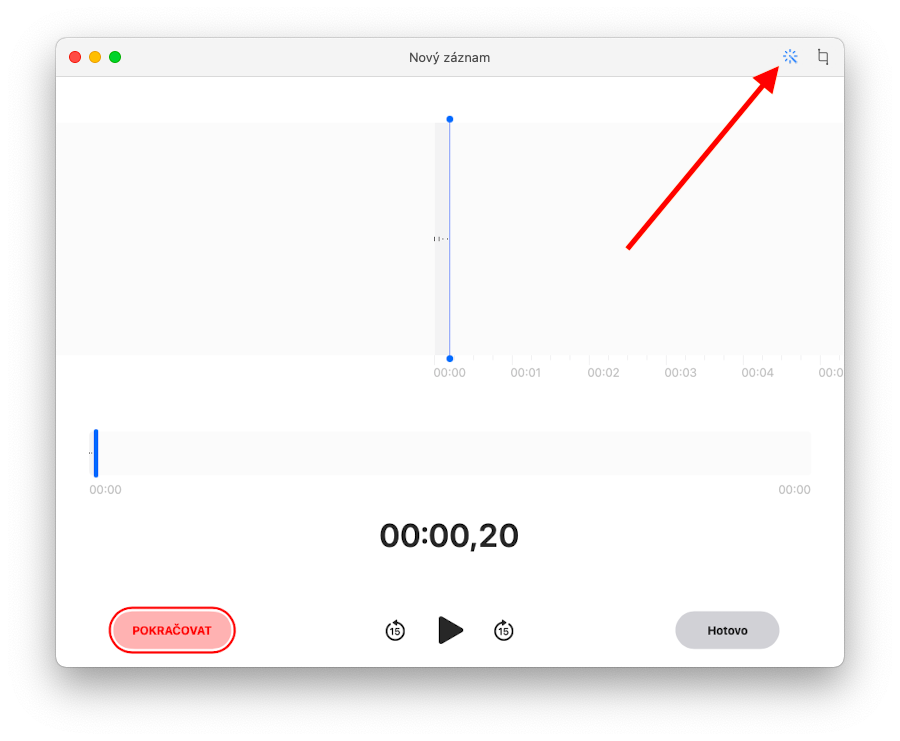



Jsem majitelem MacBook Air, 2020, core i5 a po aktualizaci se mi razantně snížil výkon celého macu a pravidelně se rozjížděl větrák na plné obrátky. Byl jsem nucen vrátit se zpět na Catalinu. Máte někdo podobné zkušenosti?
Doporučuju udělat úplně čistou instalaci, přeci jenom je to cca 12GB upgrade. Mam Air 2020 s i7 a po čisté instalaci vše šlape perfektně…
No já nevím, ale nějak se mi na iMac nedaří dostat se do oznamovacího centra. Respektive už není jako v Catalině, když jsem na apple myši posunul prsty tak se již nic nezobrazuje a do oznamovacího centra se prostě nedostanu.
a odemykání hodinkami taky nefunguje, to zase budu muset odhlásit od cloud a dělat vše znovu. Fakt zase posrali co jde
graficky je to strasna jebka, hlavne ty ikony v docku
To je ta nejlepsi zmena…… Usporadane, kazda stejne velikosti….
když mám otevřeno několik oken v Google Chrome, ale aktivní okno mám např. Safari a chci si prokliknout na konkrétní okno v Chrome, na Catalině stačilo kliknout pravým na Chrome a vybrat okno. Nyní tato možnost není dostupná, netušíte někdo, zda jej lze nějak nastavit či takhle hází Apple klacky Chrome pod nohy? Já používám Chrome pro práci a Safari pro soukromé prohlížení, a tudíž mě to trochu mrzí.
Any ideas?
Díky za odpovědi.